Nekoliko tipova publikacija koje kreirate u programu Publisher – uključujući brošure, razglednice i biltene – predstavljaju dvostrane publikacije. Kada budete spremni da napravite ove tipove publikacija, morate da odštampate tekst i slike na obe strane papira.
Saznajte više o tome kako funkcioniše dvostrano štampanje
Pre nego što odštampate dvostranu publikaciju, biće vam korisno da znate kako se ove publikacije podešavaju u programu Publisher. Na primer, razglednica ima prednju stranu na koju ide većina informacija, a pozadina je za poštansku adresu primaoca i pošiljaoca.
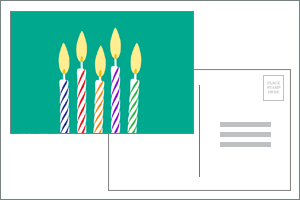
Iako su ovo dve strane istog odštampanog lista, Publisher ih prikazuje kao dve zasebne stranice. Ako vaš štampač podržava dvostrano štampanje, i ako odaberete opciju dvostranog štampanja prilikom štampanja, glavna poruka će biti odštampana na jednoj strani lista, a adrese će biti odštampane na drugoj strani.
Saznajte da li vaš štampač podržava obostrano štampanje
Možete da saznate da li vaš štampač podržava obostrano štampanje ako pogledate informacije koje se dobijaju uz štampač ili ako pogledate svojstva štampača.
Da biste videli svojstva za štampač:
-
Izaberite stavke Datoteka > Odštampaj.
-
Sa liste Štampač izaberite štampač koji želite da koristite, zatim kliknite na Svojstva štampača.
-
Ako vidite opcije za „dvostrano štampanje“, „Štampanje na obe strane“ ili nešto slično, vaš štampač podržava dvostrano štampanje.
Štampanje publikacije na štampaču koji podržava dvostrano štampanje
Da biste odštampali obe strane na listu papira, uradite sledeće:
-
Izaberite stavke Datoteka > Odštampaj.
-
Sa liste Štampač izaberite štampač koji želite da koristite.
-
U okviru Postavke odaberite Štampaj na obe strane – okreni listove po dužoj ivici ili Štampaj na obe strane – okreni listove po dužoj ivici.
Štampanje publikacije na štampaču koji ne podržava dvostrano štampanje
Mnogi štampači podržavaju dvostrano štampanje, ali opcija dvostranog štampanja nije dostupna na isti način. Za neke stone štampače, izbor dvostranog štampanja podrazumeva da štampač štampa sve kopije prve strane stranice, zatim pauzira i pita da okrenete listove koje je odštampao i da ih vratite u štampač. Zatim štampa sve kopije druge strane.
Da biste ručno odštampali obe strane na listu papira, uradite sledeće:
-
Izaberite stavke Datoteka>Štampanje.
-
Sa liste Štampač izaberite štampač koji želite da koristite.
-
Odštampajte prvu stranicu tako što ćete u polju Stranica otkucati broj 1 i kliknuti na dugme Odštampaj.
-
Kada se odštampa prva strana, Preokrenite listu, a zatim je ponovo umetnite u štampač. Odštampajte drugu stranu tako što ćete otkucati 2 u okviru stranice.
Napomena: Ako vaš štampač ne podržava dvostrano štampanje i ako koristite objedinjavanje pošte da biste objedinili adresu ili druge informacije u publikaciji, morate da kreirate dve zasebne Publisher datoteke, po jednu za svaku stranu publikacije, pre nego što je odštampate.
Saznajte da li vaš štampač podržava obostrano štampanje
Možete da saznate da li vaš štampač podržava obostrano štampanje ako pogledate informacije koje se dobijaju uz štampač ili ako pogledate svojstva štampača.
Da biste videli svojstva za štampač:
-
U meniju Datoteka izaberite stavku Odštampaj.
-
U dijalogu Štampanje, na listi Ime štampača izaberite štampač koji želite da koristite.
-
Izaberite karticu Detalji štampača.
-
Proverite da li je stavka Dvostrano štampanje: Da navedena u okviru Funkcije. Ako vidite opciju Dvostrano štampanje: Da, štampač podržava dvostrano štampanje.
Štampanje publikacije na štampaču koji podržava dvostrano štampanje
Da biste odštampali obe strane na listu papira, uradite sledeće:
-
U meniju Datoteka izaberite stavku Odštampaj.
-
U dijalogu Štampanje, na listi Ime štampača izaberite štampač koji želite da koristite.
-
Izaberite karticu Postavke publikacije i papira.
-
U okviru Opcije dvostranog štampanja kliknite na strelicu, a zatim izaberite željenu opciju.
-
Odaberite opciju dvostranog štampanja koju želite.
-
Kliknite na dugme Odštampaj.
Štampanje publikacije na štampaču koji ne podržava dvostrano štampanje
Mnogi štampači podržavaju dvostrano štampanje, ali opcija dvostranog štampanja nije dostupna na isti način. Za neke stone štampače, izbor dvostranog štampanja podrazumeva da štampač štampa sve kopije prve strane stranice, zatim pauzira i pita da okrenete listove koje je odštampao i da ih vratite u štampač. Zatim štampa sve kopije druge strane.
Da biste ručno odštampali obe strane na listu papira, uradite sledeće:
-
Odštampajte svaku stranicu zasebno, a zatim kopirajte stranice na kopiru koji podržava dvostrano kopiranje.
-
Prikažite stranu publikacije koju želite prvo da odštampate. U dijalogu Štampanje, u okviru Opseg stranice izaberite stavku Trenutna stranica. Kada se odštampa prva strana, okrenite list, a zatim ga ponovo stavite u štampač i odštampajte drugu stranu.
-
Koristite čarobnjak za podešavanje dvostranog štampanja da biste podesili dvostrano štampanje.
Napomena: Ako vaš štampač ne podržava dvostrano štampanje i ako koristite objedinjavanje pošte da biste objedinili adresu ili druge informacije u publikaciji, morate da kreirate dve zasebne Publisher datoteke, po jednu za svaku stranu publikacije, pre nego što je odštampate.
Korišćenje čarobnjaka za podešavanje dvostranog štampanja
Čarobnjak za podešavanje dvostranog štampanja je čarobnjak od šest koraka koji vam pomaže da ispravno štampate dvostrane publikacije. Koraci obuhvataju prepoznavanje kako štampač prihvata papir i pokretanje testa da biste se uverili da se publikacija štampa na način koji ste očekivali. Pošto pokrenete čarobnjak, on će automatski koristiti postavke štampača za sve zadatke dvostranog (dupleks) štampanja.
Napomena: Morate pokrenuti čarobnjak za svaki novi štampač koji instalirate pre štampanja dvostrane publikacije.
-
U meniju Datoteka izaberite stavku Odštampaj. Uverite se da ste izabrali štampač koji želite da podesite.
-
U dijalogu Štampanje izaberite karticu Detalji štampača, a zatim izaberite stavku Napredno podešavanje štampača.
-
U dijalogu Napredno podešavanje štampača izaberite karticu Čarobnjak za podešavanje štampača, a zatim izaberite stavku Čarobnjak za podešavanje dvostranog štampanja.
-
Uverite se da prvi stepenik navodi štampač koji želite da podesite, a zatim kliknite na dugme dalje. Ako nećete, vratite se na 1.
-
Čarobnjak će označiti način na koji štampač prihvata papir za štampanje. Kliknite na dugme Dalje.
-
Izaberite stavku Štampaj stranu 1, uzmite stranicu koja je tek odštampana i postavite je u štampač odštampanom stranom nadole i strelicom usmerenom ka smeru kojim se ubacuje papir.
-
Izaberite stavku Štampaj stranu 2, a zatim kliknite na dugme Dalje.
-
Kliknite na opciju koja označava koliko je uspešno bilo probno štampanje. Ako je krug na istoj strani papira kao i brojevi, ponovite korake 1 i 2, ali u koraku 2 postavite papir sa brojevima i strelicom sa odštampanom stranom nadole, a strelica da pokazuje pravac ubacivanja papira, pa kliknite na dugme Dalje.
-
Podignite odštampanu stranicu prema svetlu i pogledajte koji broj je zaokružen. Ako još nije izabran, kliknite na sliku koja pokazuje kako je stranica odštampana i kliknite na dugme Dalje.
-
Kliknite na dugme Završi.
Pošto pokrenete čarobnjak za podešavanje dvostranog štampanja, možete ručno da odštampate dvostranu publikaciju.
Važno: Nemojte menjati postavke štampača koje je postavio čarobnjak za podešavanje dvostranog štampanja osim ako niste napredni korisnik. Promena postavki može da dovede do neuspešnog zadatka štampanja.










